В настоящее время Wi-Fi стал неотъемлемой частью нашей повседневной жизни, позволяя нам подключаться к Интернету без проводов. Однако, если ваш компьютер не видит Wi-Fi, это может вызвать серьезные неудобства и ограничить вашу возможность использовать сеть. Что же делать в такой ситуации?
Первым шагом является проверка наличия сигнала Wi-Fi и правильности подключения вашего компьютера к сети. Убедитесь, что ваш роутер включен и работает исправно, а также проверьте, что ваш компьютер правильно подключен к роутеру. Если все подключения корректные, но проблема остается, то есть несколько возможных решений, которые вы можете попробовать.
Во-первых, попробуйте перезагрузить ваш компьютер и роутер. Иногда простая перезагрузка может решить проблему с неправильным обнаружением Wi-Fi. Если это не помогло, то попробуйте обновить драйверы для Wi-Fi адаптера вашего компьютера. Зачастую, устаревшие драйверы могут вызывать неправильное обнаружение сети. Если и это не помогло, то можно попробовать сбросить настройки сети на вашем компьютере и на роутере.
Проблемы с Wi-Fi адаптером
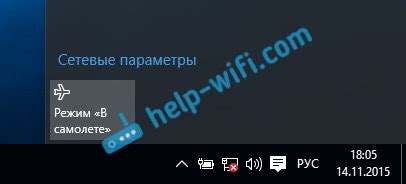
Если ваш компьютер не видит Wi-Fi сети, причиной проблемы может быть неисправность Wi-Fi адаптера. Возможно, адаптер отключен или драйверы устарели.
Возможные причины проблем с Wi-Fi адаптером:
1. Отключен Wi-Fi адаптер. Проверьте, включен ли Wi-Fi адаптер на вашем компьютере. Обычно есть кнопка или комбинация клавиш на клавиатуре, которая позволяет включать и выключать Wi-Fi.
2. Устаревшие драйверы Wi-Fi адаптера. Драйверы – это программные компоненты, обеспечивающие взаимодействие между Wi-Fi адаптером и операционной системой. Если драйверы Wi-Fi адаптера устарели или повреждены, компьютер может не видеть Wi-Fi сеть.
3. Конфликт с другим программным обеспечением. Возможно, установленное на вашем компьютере программное обеспечение конфликтует с Wi-Fi адаптером, что приводит к его неработоспособности.
4. Неисправность Wi-Fi адаптера. В некоторых случаях проблема может быть связана с физическим повреждением или неисправностью самого Wi-Fi адаптера. В таком случае, возможно, потребуется замена адаптера.
Если у вас возникли проблемы с Wi-Fi адаптером, рекомендуется проверить его настройки и установить последние версии драйверов. Если проблема не решается, обратитесь за помощью к специалисту или обратитесь в сервисный центр.
Проблемы с настройками Wi-Fi

Если ваш компьютер не видит Wi-Fi-сеть или не может подключиться к ней, то причина может быть связана с неправильными настройками Wi-Fi. В этом случае рекомендуется проверить следующие параметры:
| Скрытое имя Wi-Fi-сети | Если ваша Wi-Fi-сеть скрыта, то компьютер должен знать ее имя (SSID) и вводить его при подключении. Убедитесь, что вы правильно ввели имя сети и не допустили опечаток. |
| Пароль Wi-Fi-сети | Убедитесь, что вы вводите правильный пароль для подключения к Wi-Fi-сети. Проверьте, что вы не ошиблись при его вводе. |
| Режим безопасности Wi-Fi | Проверьте, что режим безопасности Wi-Fi совпадает с настройками вашей сети. Например, если ваша сеть настроена на WPA2-PSK, то компьютер должен быть настроен на тот же режим безопасности. |
| Канал Wi-Fi | Если существует множество беспроводных сетей рядом, то могут возникнуть проблемы из-за перегруженности на одном канале Wi-Fi. Чтобы избежать этого, попробуйте изменить канал Wi-Fi в настройках маршрутизатора. |
| Драйверы Wi-Fi | Убедитесь, что у вас установлены последние драйверы для вашего Wi-Fi-адаптера. Иногда проблемы с подключением могут возникать из-за устаревших или поврежденных драйверов. |



